cad2018启动慢的解决方法 如何优化CAD2018的启动速度
更新时间:2024-02-12 09:55:04作者:jiang
CAD2018是一款功能强大的计算机辅助设计软件,很多用户在使用过程中都会遇到一个共同的问题——启动速度过慢,这个问题不仅影响了用户的工作效率,还给使用者带来了不必要的困扰。如何优化CAD2018的启动速度成为了许多用户关注的焦点。在本文中我们将介绍一些解决CAD2018启动慢的方法,帮助用户提升软件的启动效率,从而更好地应对工作中的挑战。
解决方法如下:
方法一、
1、这里因为CAD联网问题,会花费一定时间,首先禁掉。点击“开始”——“控制面板”。
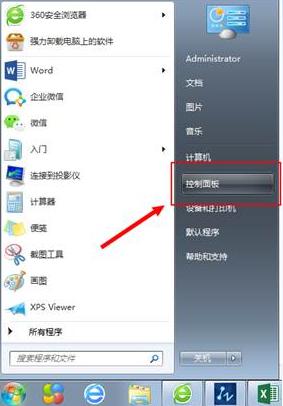
2、点击“internet选项”。
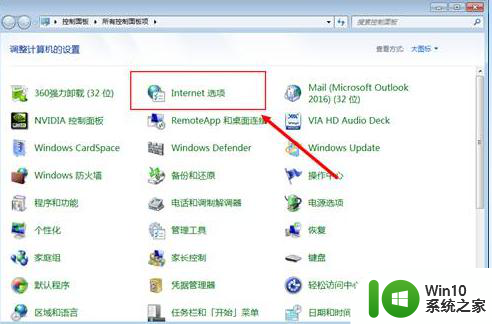
3、点击“高级”。 并去掉“检查发行商的证书是否吊销”前面的√,点击“应用”,点击“确定”。
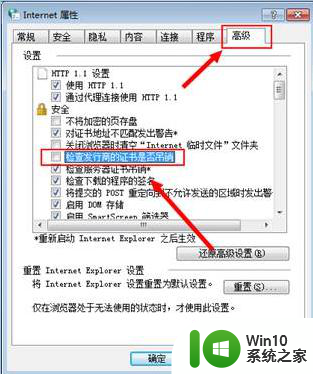
方法二、
1、在浏览器中复制引号内内容“JS.FAS"(点击下载),或粘贴到浏览器中,进行搜索,然后下载该文件。
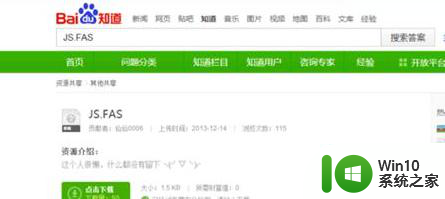
2、下载之后复制该文件。
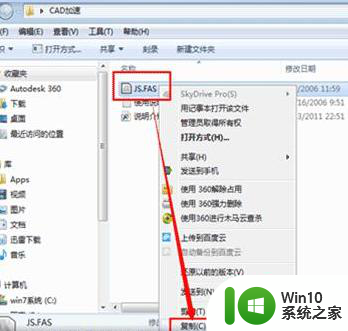
3、右键点击”CAD2015",或者是其他版本的图标。点击“属性”。
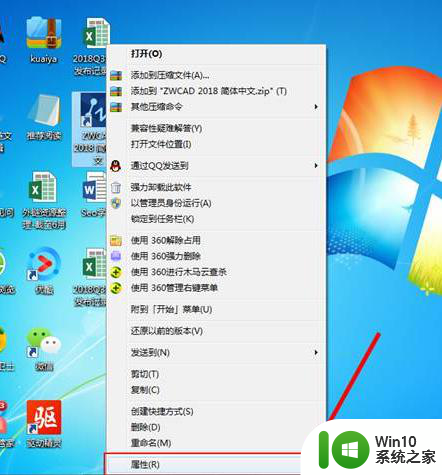
4、点击“打开文件位置”。
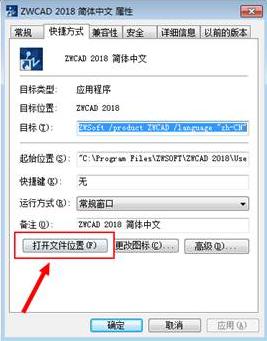
5、点击“support”文件夹。进入。
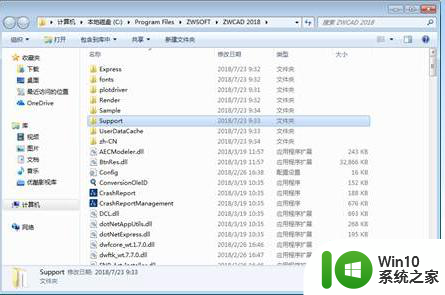
6、在这个文件夹中,右键点击“粘贴”。这时候就ok了。
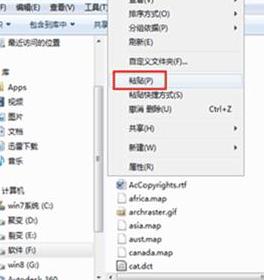
以上就是cad2018启动慢的解决方法的全部内容,如果有遇到这种情况,那么你就可以根据小编的操作来进行解决,非常的简单快速,一步到位。
cad2018启动慢的解决方法 如何优化CAD2018的启动速度相关教程
- winds10电脑重启都很慢如何解决 如何优化Windows 10电脑重启速度
- 如何优化Windows 7下载速度 解决Windows 7电脑下载速度慢的方法
- cad打开慢是怎么回事 CAD软件启动速度慢的解决方法
- cad2018关闭开始选项卡的方法 CAD2018如何隐藏开始选项卡
- 烂橘子下载速度慢如何解决 橘子平台下载速度如何优化
- cad打开慢怎样设置一下 CAD启动速度慢的调整方法
- 优盘设置启动虚拟机的方法 优盘如何设置启动虚拟机
- U盘因格式化导致写入速度变慢的解决方法 U盘格式化后写入速度慢怎么办
- 优盘复制文件速度慢的原因和解决方法 如何提升优盘文件复制速度
- 写入速度最快的u盘设置方法 如何优化U盘写入速度
- 如何优化电脑下载速度 电脑下载网速慢怎么办
- 如何提高u盘的运行速度 如何优化U盘传输速度
- U盘装机提示Error 15:File Not Found怎么解决 U盘装机Error 15怎么解决
- 无线网络手机能连上电脑连不上怎么办 无线网络手机连接电脑失败怎么解决
- 酷我音乐电脑版怎么取消边听歌变缓存 酷我音乐电脑版取消边听歌功能步骤
- 设置电脑ip提示出现了一个意外怎么解决 电脑IP设置出现意外怎么办
电脑教程推荐
- 1 w8系统运行程序提示msg:xxxx.exe–无法找到入口的解决方法 w8系统无法找到入口程序解决方法
- 2 雷电模拟器游戏中心打不开一直加载中怎么解决 雷电模拟器游戏中心无法打开怎么办
- 3 如何使用disk genius调整分区大小c盘 Disk Genius如何调整C盘分区大小
- 4 清除xp系统操作记录保护隐私安全的方法 如何清除Windows XP系统中的操作记录以保护隐私安全
- 5 u盘需要提供管理员权限才能复制到文件夹怎么办 u盘复制文件夹需要管理员权限
- 6 华硕P8H61-M PLUS主板bios设置u盘启动的步骤图解 华硕P8H61-M PLUS主板bios设置u盘启动方法步骤图解
- 7 无法打开这个应用请与你的系统管理员联系怎么办 应用打不开怎么处理
- 8 华擎主板设置bios的方法 华擎主板bios设置教程
- 9 笔记本无法正常启动您的电脑oxc0000001修复方法 笔记本电脑启动错误oxc0000001解决方法
- 10 U盘盘符不显示时打开U盘的技巧 U盘插入电脑后没反应怎么办
win10系统推荐
- 1 番茄家园ghost win10 32位旗舰破解版v2023.12
- 2 索尼笔记本ghost win10 64位原版正式版v2023.12
- 3 系统之家ghost win10 64位u盘家庭版v2023.12
- 4 电脑公司ghost win10 64位官方破解版v2023.12
- 5 系统之家windows10 64位原版安装版v2023.12
- 6 深度技术ghost win10 64位极速稳定版v2023.12
- 7 雨林木风ghost win10 64位专业旗舰版v2023.12
- 8 电脑公司ghost win10 32位正式装机版v2023.12
- 9 系统之家ghost win10 64位专业版原版下载v2023.12
- 10 深度技术ghost win10 32位最新旗舰版v2023.11